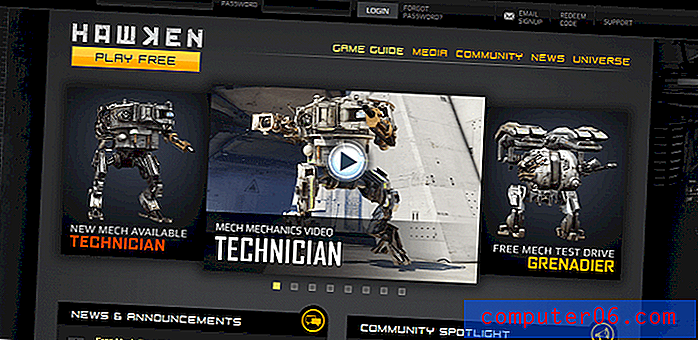Jak zmienić kolejność kolumn w programie Excel 2010
Ostatnia aktualizacja: 7 listopada 2019 r
Ucząc się, jak dostosować kolejność kolumn w programie Excel, możesz szybko rozwiązać problemy, które mogą utrudnić zrozumienie danych w arkuszu kalkulacyjnym. Zdolność programu Excel do interakcji z całymi kolumnami danych jednocześnie może ogromnie pomóc podczas reorganizacji danych w arkuszach kalkulacyjnych i może znacznie ułatwić naprawianie błędów spowodowanych przez wykryty układ arkusza kalkulacyjnego, który nie jest już idealny .
Organizacja danych w programie Microsoft Excel 2010 może często być tak samo ważna, jak same dane. Jest to szczególnie prawdziwe, gdy tworzysz raporty, które muszą być czytane przez współpracowników i przełożonych. Czasami może się okazać, że niektóre dane nie znajdują się w najlepszej lokalizacji i byłyby bardziej przydatne, gdyby zostały przeniesione. Jeśli te dane to cała kolumna, możesz skorzystać z wbudowanej funkcji w programie Excel 2010, która pozwala przenieść całą kolumnę na raz, a następnie umieścić ją w innym miejscu.
Jak umieścić kolumnę w innej lokalizacji w programie Excel 2010?
Ten samouczek można podsumować jako zmianę kolejności kolumn w programie Excel poprzez wycinanie i wklejanie. Ale chociaż wcześniej próbowano skopiować i wkleić dane w celu przeniesienia danych, w rzeczywistości spowoduje to właściwie zorganizowane kolumny bez niepotrzebnych pustych komórek. Excel pozwala wycinać dane z lokalizacji i wklejać je do innej, ale pozwala także wycinać grupy danych i wstawiać je w nowe miejsce. Jest to niewielkie, ale ważne rozróżnienie, ponieważ sprawia, że przenoszenie kolumny w programie Excel jest nieco czystsze. Wykonaj poniższe czynności, aby dowiedzieć się, jak przenieść kolumnę w programie Excel 2010.
Krok 1: Otwórz arkusz kalkulacyjny, który chcesz edytować w programie Excel 2010.
Krok 2: Kliknij prawym przyciskiem myszy nagłówek kolumny (litera u góry kolumny), który chcesz przenieść, a następnie kliknij opcję Wytnij .

Krok 3: Kliknij prawym przyciskiem myszy nagłówek kolumny po prawej stronie miejsca, w którym chcesz przenieść kolumnę, a następnie kliknij opcję Wstaw wycięte komórki . Na przykład chcę przesunąć wyciętą kolumnę tak, aby znajdowała się bezpośrednio na prawo od kolumny A, tak więc kliknąłem prawym przyciskiem kolumnę B.
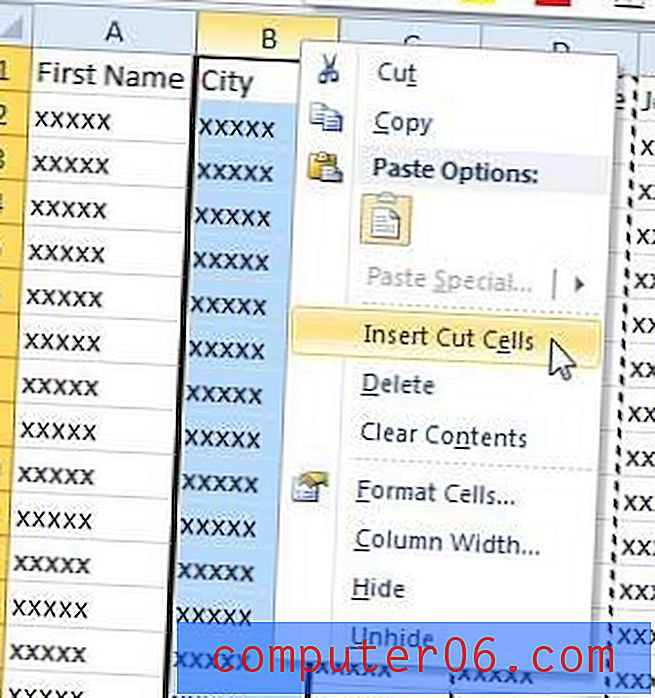
Podsumowanie - jak zmienić lokalizację kolumny w programie Excel
- Wybierz literę kolumny, którą chcesz przenieść.
- Kliknij wybraną literę kolumny prawym przyciskiem myszy, a następnie kliknij opcję Wytnij.
- Kliknij literę kolumny po prawej stronie miejsca, w którym chcesz wkleić wyciętą kolumnę.
- Kliknij tę literę kolumny prawym przyciskiem myszy, a następnie kliknij opcję Wstaw wycięte komórki.
Możesz przenieść wiele kolumn w programie Excel, klikając kolumnę najbardziej po lewej, którą chcesz przenieść, a następnie trzymając klawisz Shift na klawiaturze i klikając kolumnę najbardziej po prawej, którą chcesz przenieść. Spowoduje to wybranie obu tych kolumn, a także wszystkich kolumn między nimi. Następnie możesz zastosować tę samą metodę wycinania wybranych kolumn i wstawiania wyciętych komórek, których użyłeś w powyższym przewodniku, aby przenieść pojedynczą kolumnę.
Jeśli szukasz sposobu na wstawienie pustej kolumny do istniejącego arkusza kalkulacyjnego, możesz przeczytać ten artykuł.
Czy szukasz prostego, ale przydatnego prezentu, który pokocha przyjaciel lub członek rodziny? Możesz tworzyć spersonalizowane karty upominkowe w Amazon w dowolnej ilości. Kliknij tutaj, aby zobaczyć wszystkie dostępne opcje.